我是靠谱客的博主 辛勤蜜蜂,这篇文章主要介绍【毕业设计教程】单片机接入按键控制遥感 -嵌入式 物联网 stm32 c511 简介2 主要器件3 实现效果4 测试代码6 最后,现在分享给大家,希望可以做个参考。
文章目录
- 1 简介
- 2 主要器件
- 2.1 双轴摇杆模块
- 2.2 电路原理图
- 3 实现效果
- 4 测试代码
- 6 最后
1 简介
Hi,大家好,这里是丹成学长,今天向大家介绍如何使用单片机接入按键遥感
单片机接入按键控制遥感
大家可用于 课程设计 或 毕业设计
单片机-嵌入式毕设选题大全及项目分享:
https://blog.csdn.net/m0_71572576/article/details/125409052
2 主要器件
2.1 双轴摇杆模块
双轴按键摇杆主要由两个10K的电位器和一个按键开关组成,两个电位器随着摇杆扭转角度分别输出X、Y轴上对应的电压值,在Z轴方向上按下摇杆可触发轻触按键。在配套机械结构的作用下,无外力扭动的摇杆初始状态下,两个电位器都处在量程的中间位置。

2.2 电路原理图
这里单片机主控学长选择arduino,同学们可选其他模块,如stm32
双轴按键摇杆模块的VCC、GND分别连接开发板的5V、GND,模块的X轴输出、Y轴输出分别连接开发板的模拟引脚A0、A1,模块的Z轴输出连接开发板数字引脚2。

3 实现效果


4 测试代码
/*
* JoyStick
* 双轴按键摇杆
*/
#define pinX A0
#define pinY A1
#define pinK 2
int value = 0;
void setup()
{
pinMode(pinK, INPUT);
Serial.begin(9600);
}
void loop()
{
value = analogRead(pinX);
Serial.print("X: ");
Serial.print(value);
value = analogRead(pinY);
Serial.print(" Y: ");
Serial.print(value);
value = digitalRead(pinK);
Serial.print(" Z: ");
Serial.println(value);
delay(1000);
}
烧录代码后,打开串口监视器,波特率设置成与程序中相一致的9600,扭动摇杆,监视器将显示X、Y轴对应的电压对应的AD数值。
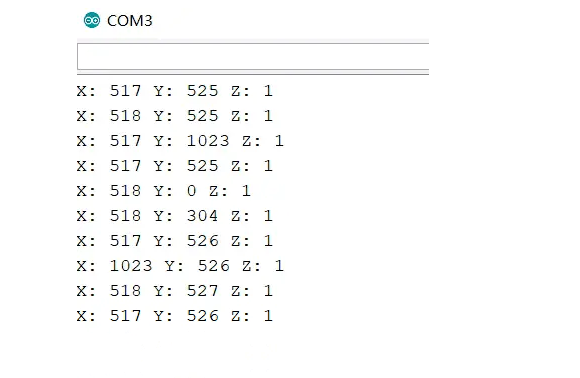
单片机-嵌入式毕设选题大全及项目分享:
https://blog.csdn.net/m0_71572576/article/details/125409052
6 最后
最后
以上就是辛勤蜜蜂最近收集整理的关于【毕业设计教程】单片机接入按键控制遥感 -嵌入式 物联网 stm32 c511 简介2 主要器件3 实现效果4 测试代码6 最后的全部内容,更多相关【毕业设计教程】单片机接入按键控制遥感内容请搜索靠谱客的其他文章。
本图文内容来源于网友提供,作为学习参考使用,或来自网络收集整理,版权属于原作者所有。








发表评论 取消回复